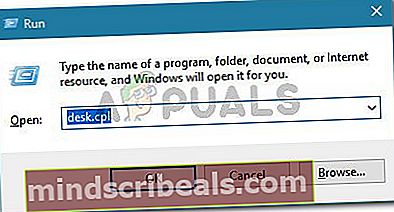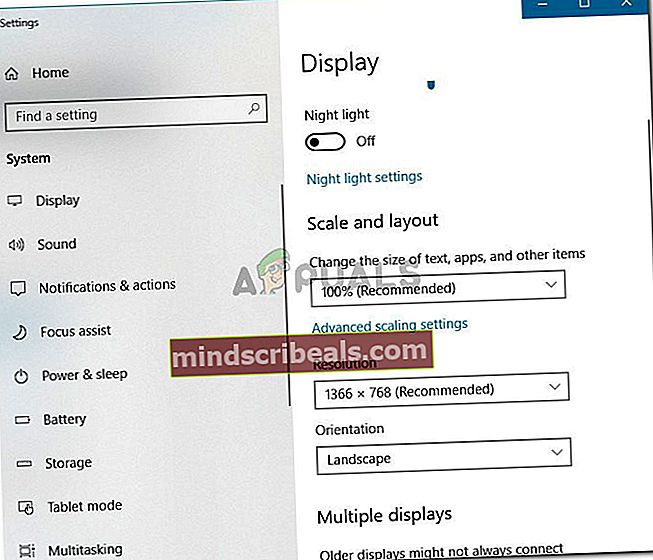Επιδιόρθωση: Ο τρέχων χρονισμός εισαγωγής δεν υποστηρίζεται από την οθόνη παρακολούθησης
Πολλοί χρήστες αντιμετωπίζουν το «ο τρέχων χρονισμός εισαγωγής δεν υποστηρίζεται από την οθόνηΣφάλμα κατά το άνοιγμα ορισμένων εφαρμογών ή κατά την έναρξη της διαδικασίας εκκίνησης. Το πρόβλημα αναφέρεται ως επί το πλείστον ότι συμβαίνει με τις οθόνες της Dell.

Τι προκαλεί τον τρέχοντα χρόνο εισαγωγής να μην υποστηρίζεται από την οθόνη της οθόνης;
Διερευνήσαμε το ζήτημα εξετάζοντας διάφορες αναφορές χρηστών και τις λύσεις που ακολούθησαν για τη φροντίδα του ζητήματος. Με βάση τις αναφορές τους, υπάρχουν πολλά διαφορετικά σενάρια που μπορούν να οδηγήσουν στην εμφάνιση αυτού του συγκεκριμένου ζητήματος:
- Η οθόνη έχει ρυθμιστεί έξω από την επιτρεπόμενη ανάλυση ή ρυθμό ανανέωσης - Αυτός είναι ένας από τους πιο συνηθισμένους λόγους για τους οποίους παρουσιάζεται αυτό το σφάλμα. Πολλοί χρήστες που αντιμετωπίζουν το ίδιο πρόβλημα κατάφεραν να το επιδιορθώσουν εκκινώντας σε ασφαλή λειτουργία και αλλάζοντας το Ρυθμίσεις οθόνης στις σωστές τιμές.
- Το καλώδιο σύνδεσης έχει ελαττωθεί - Το καλώδιο που συνδέει τον υπολογιστή μας με την οθόνη ενδέχεται να αρχίσει να παρουσιάζει βλάβη. Ίσως παρατηρήσετε διαλείπον εύρος ζώνης καλωδίου προτού η οθόνη παραμείνει έτσι επ 'αόριστον.
Εάν αυτήν τη στιγμή προσπαθείτε να επιλύσετε αυτό το συγκεκριμένο ζήτημα, αυτό το άρθρο θα σας παρέχει μια σειρά βασικών οδηγών αντιμετώπισης προβλημάτων. Παρακάτω έχετε μια συλλογή μεθόδων που άλλοι χρήστες σε παρόμοια κατάσταση έχουν χρησιμοποιήσει για να επιλύσουν το πρόβλημα.
Σας ενθαρρύνουμε να ακολουθήσετε τις παρακάτω μεθόδους, έως ότου αντιμετωπίσετε μια επιδιόρθωση που είναι αποτελεσματική στην επίλυση του ζητήματος στη συγκεκριμένη περίπτωσή σας.
Μέθοδος 1: Εκκίνηση σε ασφαλή λειτουργία και αλλαγή της ανάλυσης και του ρυθμού ανανέωσης σε επιτρεπόμενες τιμές
Ο πιο κοινός λόγος για τον οποίο «ο τρέχων χρονισμός εισαγωγής δεν υποστηρίζεται από την οθόνηΤο σφάλμα εμφανίζεται εάν το ψήφισμα ή ο ρυθμός ανανέωσης της οθόνης (ή και τα δύο) ρυθμίζονται / βρίσκονται εκτός του υποστηριζόμενου ρυθμού. Τις περισσότερες φορές, αυτό συμβαίνει λόγω μη αυτόματης παρέμβασης χρήστη, αλλά υπάρχουν ορισμένες εφαρμογές τρίτων που ενδέχεται να το κάνουν.
Ορισμένοι επηρεαζόμενοι χρήστες κατάφεραν να επιλύσουν το ζήτημα εκκινώντας τον υπολογιστή τους σε ασφαλή λειτουργία και μειώνοντας τις τιμές ανάλυσης ή ανανέωσης. Ακολουθεί ένας γρήγορος οδηγός για το πώς να το κάνετε αυτό:
- Εισαγάγετε τα Windows το μέσο εγκατάστασης και πατήστε οποιοδήποτε πλήκτρο όταν σας ζητηθεί να εκκινήσετε από αυτό. Στην αρχική οθόνη, κάντε κλικ στο Επιδιορθώστε τον υπολογιστή σας στην κάτω αριστερή γωνία για να ανοίξετε το Οθόνη περιβάλλοντος αποκατάστασης των Windows.

Σημείωση: Εάν δεν έχετε το μέσο εγκατάστασης, μπορείτε να αναγκάσετε τον υπολογιστή σας να εκκινήσει στο Ανάκτηση των Windows οθόνη αναγκάζοντας δύο ή τρεις διαδοχικές σκληρές διακοπές λειτουργίας. Μπορείτε να το κάνετε κρατώντας το Εξουσία κουμπί όταν βλέπετε το λογότυπο των Windows να εμφανίζεται στην οθόνη.
- Μόλις φτάσετε στο μενού ανάκτησης, μεταβείτε στο Αντιμετώπιση προβλημάτων> Επιλογές για προχωρημένους> Ρυθμίσεις εκκίνησηςκαι μετά κάντε κλικ στο Επανεκκίνηση.

- Ο υπολογιστής σας θα επανεκκινήσει και θα δείτε ένα εντελώς νέο σύνολο επιλογών ανάκτησης κάτω Ρυθμίσεις εκκίνησης. Μόλις φτάσετε σε αυτό το μενού, πατήστε 4 για εκκίνηση σε ασφαλή λειτουργία και περιμένετε να ολοκληρωθεί η διαδικασία.

- Όταν ολοκληρωθεί η εκκίνηση, πατήστε Πλήκτρο Windows + R για να ανοίξετε ένα Τρέξιμο κουτί διαλόγου. Στη συνέχεια, πληκτρολογήστε "desk.cplΚαι πατήστε Εισαγω για να ανοίξετε το Ανάλυση της οθόνης παράθυρο.
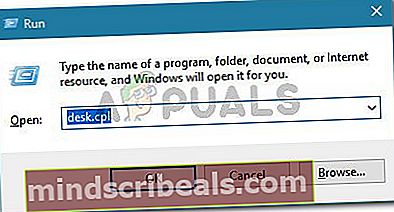
- Μόλις μπείτε στο Απεικόνιση οθόνη, αλλάξτε την ανάλυση και το ρυθμό ανανέωσης στις προτεινόμενες τιμές. Λάβετε υπόψη ότι ο ρυθμός ανανέωσης δεν μπορεί να τροποποιηθεί από εδώ, εκτός εάν η οθόνη σας υποστηρίζει πολλές συχνότητες ανανέωσης.
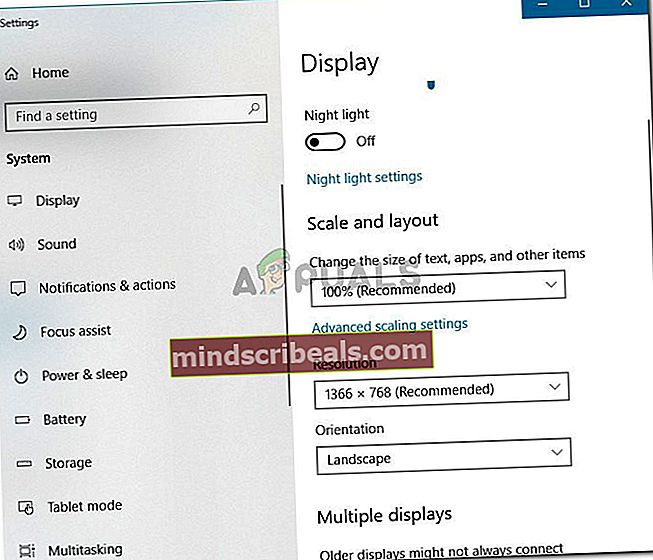
Σημείωση: Αυτό το μενού θα φαίνεται διαφορετικό ανάλογα με την έκδοση των Windows που χρησιμοποιείτε.
- Επανεκκινήστε τον υπολογιστή σας και δείτε εάν ο υπολογιστής σας μπορεί να εκκινήσει κανονικά χωρίς να ενεργοποιηθεί το "ο τρέχων χρονισμός εισαγωγής δεν υποστηρίζεται από την οθόνη" λάθος.
Εάν εξακολουθείτε να αντιμετωπίζετε αυτό το ζήτημα αφού ακολουθήσετε τα παραπάνω βήματα, μεταβείτε στην επόμενη μέθοδο παρακάτω.
Μέθοδος 2: Χρησιμοποιήστε διαφορετικό καλώδιο
Αν Μέθοδος 1 δεν ήταν επιτυχής, ίσως θελήσετε να αρχίσετε να εξετάζετε την πιθανότητα ενός ζητήματος υλικού. Ορισμένοι επηρεαζόμενοι χρήστες ανακάλυψαν ότι, στην περίπτωσή τους, ο ένοχος αναγνωρίστηκε ως το καλώδιο σύνδεσης μεταξύ του υπολογιστή και της οθόνης.
Εάν έχετε ένα ξαπλωμένο στο σπίτι σας, συνδέστε το και δείτε εάν το "ο τρέχων χρονισμός εισαγωγής δεν υποστηρίζεται από την οθόνηΕξακολουθεί να εμφανίζεται. Μια καλή ένδειξη ότι το καλώδιο έχει πάει άσχημα είναι εάν έχετε παρατηρήσει προηγουμένως ξαφνικά τρεμοπαίζει την οθόνη ή διακοπές.
Σε περίπτωση που αποφασίσετε να αγοράσετε καλώδιο, αναζητήστε ένα μικρότερο αλλά υψηλότερης ποιότητας καλώδιο αντί να κοιτάξετε το μήκος.